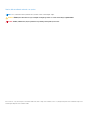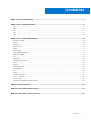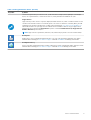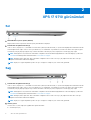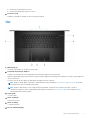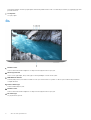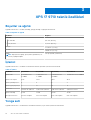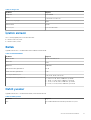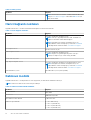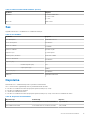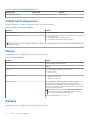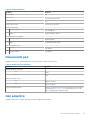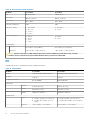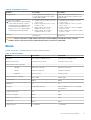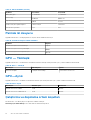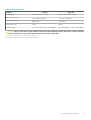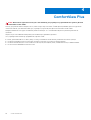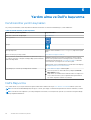XPS 17 9710
Kurulum ve Teknik Özellikleri
Resmi Model: P92F
Resmi Tip: P92F002
Mayıs 2021
Revizyon A00

Notlar, dikkat edilecek noktalar ve uyarılar
NOT: NOT, ürününüzü daha iyi kullanmanıza yardımcı olacak önemli bilgiler sağlar.
DİKKAT: DİKKAT, donanım hasarı veya veri kaybı olasılığını gösterir ve sorunu nasıl önleyeceğinizi bildirir.
UYARI: UYARI, mülk hasarı, kişisel yaralanma veya ölüm potansiyeline işaret eder.
© 2021 Dell Inc. veya yan kuruluşları. Tüm hakları saklıdır. Dell, EMC ve diğer ticari markalar, Dell Inc. veya bağlı kuruluşlarının ticari markalarıdır. Diğer ticari
markalar ilgili sahiplerinin ticari markaları olabilir.

Bölüm 1: XPS 17 9710 kurulumu........................................................................................................ 4
Bölüm 2: XPS 17 9710 görünümleri....................................................................................................6
Sol............................................................................................................................................................................................6
Sağ...........................................................................................................................................................................................6
Üst........................................................................................................................................................................................... 7
Ön............................................................................................................................................................................................ 8
Alt.............................................................................................................................................................................................9
Bölüm 3: XPS 17 9710 teknik özellikleri............................................................................................ 10
Boyutlar ve ağırlık................................................................................................................................................................. 10
İşlemci.................................................................................................................................................................................... 10
Yonga seti..............................................................................................................................................................................10
İşletim sistemi........................................................................................................................................................................ 11
Bellek.......................................................................................................................................................................................11
Dahili yuvalar.......................................................................................................................................................................... 11
Harici bağlantı noktaları........................................................................................................................................................12
Kablosuz modülü...................................................................................................................................................................12
Ses..........................................................................................................................................................................................13
Depolama...............................................................................................................................................................................13
Ortam kartı okuyucusu........................................................................................................................................................ 14
Klavye.....................................................................................................................................................................................14
Kamera...................................................................................................................................................................................14
Dokunmatik ped....................................................................................................................................................................15
Güç adaptörü........................................................................................................................................................................15
Pil............................................................................................................................................................................................16
Ekran...................................................................................................................................................................................... 17
Parmak izi okuyucu.............................................................................................................................................................. 18
GPU — Tümleşik..................................................................................................................................................................18
GPU—Ayrık.......................................................................................................................................................................... 18
Çalıştırma ve depolama ortam koşulları............................................................................................................................. 18
Bölüm 4: ComfortView Plus........................................................................................................... 20
Bölüm 5: XPS 17 9710 klavye kısayolları............................................................................................21
Bölüm 6: Yardım alma ve Dell'e başvurma........................................................................................ 22
İçindekiler
İçindekiler 3

XPS 17 9710 kurulumu
NOT: Sipariş ettiğiniz yapılandırmaya bağlı olarak bu belgedeki resimler sizin bilgisayarınızdan farklı olabilir.
1. Güç adaptörünü takın ve güç düğmesine basın.
NOT: XPS 17 9710 sisteminizi, güç adaptörünü bilgisayarınızın her iki tarafında bulunan USB Tip C Thunderbolt 4 bağlantı
noktalarından birine bağlayarak şarj edebilirsiniz.
NOT: Pildeki şarjı korumak için pil, gönderim sırasında güç tasarrufu moduna geçebilir. Güç adaptörünün ilk kez açıldığında
bilgisayarınıza bağlı olduğundan emin olun.
2. Windows kurulumunu sonlandırın.
Kurulumu tamamlamak için ekrandaki yönergeleri izleyin. Kurulum sırasında Dell şunları tavsiye eder:
● Windows güncelleştirmeleri için bir ağa bağlanın.
NOT: Güvenli bir kablosuz ağa bağlanıyorsanız istendiğinde kablosuz ağ erişimi için parolayı girin.
● İnternet'e bağlıysanız Microsoft hesabı ile oturum açın veya Microsoft hesabı oluşturun. İnternet'e bağlı değilseniz çevrimdışı bir
hesap oluşturun.
● Destek ve Koruma ekranında ilgili iletişim bilgilerinizi girin.
3. Windows Başlat menüsünden Dell uygulamalarını bulun ve kullanın - Önerilir.
Tablo 1. Dell uygulamalarını bulun.
Kaynaklar Açıklama
My Dell
1
4 XPS 17 9710 kurulumu

Tablo 1. Dell uygulamalarını bulun. (devamı)
Kaynaklar Açıklama
Önemli Dell uygulamaları için merkezi konum, yardım makaleleri ve bilgisayarınızla ilgili diğer önemli bilgiler.
Ayrıca, varsa garanti durumu, önerilen aksesuarlar ve yazılım güncellemeleri hakkında sizi uyarır.
SupportAssist
SupportAssist proaktif olarak ve öngörüyle, bilgisayarınızdaki donanım ve yazılım sorunlarını tanımlar ve Dell
Teknik Destek ile katılım sürecini otomatik hale getirir. Performans ve sabitleme sorunlarını giderir, güvenlik
tehditlerini önler, donanım arızalarını izler ve algılar. Daha fazla bilgi için, www.Dell.com/serviceabilitytools
adresindeki Evdeki PC’ler İçin SupportAssist Kullanıcı Kılavuzu’na bakın. Evdeki PC’ler İçin SupportAssist
Kullanıcı Kılavuzu’na gitmek için SupportAssist öğesine ve ardından Evdeki PC’ler İçin SupportAssist
Kullanıcı Kılavuzu öğesine tıklayın.
NOT: SupportAssist'te garantinizi yenilemek ya da yükseltmek için garanti sona erme tarihine tıklayın.
Dell Update
Bilgisayarınızı, mevcut olduğunda kritik düzeltmeler ve en yeni aygıt sürücüleriyle günceller. Dell Update
hakkında daha fazla bilgi için www.dell.com/support adresinde SLN305843 kodlu bilgi yazısına bakın.
Dell Digital Delivery
Ayrıca satın alınan ancak bilgisayarınıza önceden yüklenmeyen yazılım uygulamalarını indirin. Dell Dijital Teslim
hakkında daha fazla bilgi için www.dell.com/support adresinde 153764 kodlu bilgi yazısına bakın.
XPS 17 9710 kurulumu 5

XPS 17 9710 görünümleri
Sol
1. Güvenlik kablosu yuvası (kama şeklinde)
Bilgisayarınızın izinsiz taşınmasını önlemek için bir güvenlik kablosu bağlayın.
2. Thunderbolt 4 bağlantı noktaları (2)
USB 3.2 Gen 2, DisplayPort 1.4, Thunderbolt 4’ü destekler (HBR3'ye kadar destekler) ve ayrıca ekran bağdaştırıcısı kullanarak harici bir
ekrana bağlanmanızı sağlar. USB 3.2 Gen 2 için 10 Gb/sn'ye ve Thunderbolt 4 için 40 Gb/sn'ye kadar veri aktarım hızı sağlar. Aygıtlar
arasında iki yönlü güç kaynağı sağlayan Güç Teslimi'ni destekler. Daha hızlı şarj etmeyi sağlayan 5 V'a kadar güç çıkışı sağlar.
NOT:
Dell Bağlantı İstasyonunu bu iki Thunderbolt 4 bağlantı noktasından birine bağlayabilirsiniz. Daha fazla bilgi için şu adresteki
SLN286158 kodlu bilgi tabanı makalesine bakın: www.dell.com/support.
NOT: Bu bilgisayarda toplam dört adet Thunderbolt 4 bağlantı noktası vardır. USB Tip C güç adaptörünü dört adet USB Tip C
bağlantı noktasından sadece birine bağlayın.
NOT: DisplayPort aygıtını bağlamak için bir USB Tip C-DisplayPort adaptörü (ayrı olarak satılır) gereklidir.
Sağ
1. Thunderbolt 4 bağlantı noktaları (2)
USB 3.2 Gen 2, DisplayPort 1.4, Thunderbolt 4’ü destekler (HBR3'ye kadar destekler) ve ayrıca ekran bağdaştırıcısı kullanarak harici bir
ekrana bağlanmanızı sağlar. USB 3.2 Gen 2 için 10 Gb/sn'ye ve Thunderbolt 4 için 40 Gb/sn'ye kadar veri aktarım hızı sağlar. Aygıtlar
arasında iki yönlü güç kaynağı sağlayan Güç Teslimi'ni destekler. Daha hızlı şarj etmeyi sağlayan 5 V'a kadar güç çıkışı sağlar.
NOT:
Dell Bağlantı İstasyonunu bu iki Thunderbolt 4 bağlantı noktasından birine bağlayabilirsiniz. Daha fazla bilgi için şu adresteki
SLN286158 kodlu bilgi tabanı makalesine bakın: www.dell.com/support.
NOT: Bu bilgisayarda toplam dört adet Thunderbolt 4 bağlantı noktası vardır. USB Tip C güç adaptörünü dört adet USB Tip C
bağlantı noktasından sadece birine bağlayın.
NOT: DisplayPort aygıtını bağlamak için bir USB Tip C-DisplayPort adaptörü (ayrı olarak satılır) gereklidir.
2. SD kart yuvası
SD kartı okur ve yazar. Bilgisayar aşağıdaki kart tiplerini destekler:
● Güvenli Dijital (SD)
2
6 XPS 17 9710 görünümleri

● Güvenli Dijital Yüksek Kapasite (SDHC)
● Güvenli Dijital Genişletilmiş Kapasitesi (SDXC)
3. Evrensel ses jakı
Kulaklık veya kulaklık seti (kulaklık ve mikrofon birleşimi) bağlayın.
Üst
1. Mikrofonlar (2)
Ses kaydı, sesli aramalar vb. için dijital ses girişi sağlar.
2. Parmak izi okuyuculu güç düğmesi
Kapalıysa, uyku durumunda veya hazırda bekletme durumundaysa bilgisayarı açmak için basın.
Bilgisayar açıkken bilgisayarınızı uyku durumuna geçirmek için güç düğmesine basın; bilgisayarı kapanmaya zorlamak için güç düğmesine
10 saniye basılı tutun.
Parmak izi okuyucu ile giriş yapmak için parmağınızı güç düğmesi üzerine yerleştirin.
NOT:
Windows'da güç düğmesi davranışını özelleştirebilirsiniz. Daha fazla bilgi için www.dell.com/support/manuals sayfasından
Me and My Dell’e (Ben ve Dell Bilgisayarım) bakın.
NOT: Windows 10'un Windows Hello özelliği, hesap başına belirli bir sayıda parmak izi atanmasını destekler. Parmak izi
okuyucunuzun Windows Hello ile yapılandırılması hakkında daha fazla bilgi için www.dell.com/support adresindeki 000142015
numaralı bilgi tabanı makalesine bakın.
3. Sağ hoparlör
Ses çıkışı sağlar.
4. Alana sağ tıklayın
Sağ tıklama için basın.
5. Alana sol tıklayın
Sol tıklama için basın.
6. Hassas dokunmatik yüzey
XPS 17 9710
görünümleri 7

Fare imlecini hareket ettirmek için parmağınızı dokunmatik pedde hareket ettirin. Sol tıklamak için dokunun ve sağ tıklama için de iki
parmakla dokunun.
7. Sol hoparlör
Ses çıkışı sağlar.
Ön
1. Kızılötesi verici
Kızılötesi kameranın hareketi algılaması ve takip etmesini sağlayan kızılötesi ışık yayar.
2. Ortam ışığı sensörü
Sensör ortam ışığını algılar, klavye arka ışığını ve ekran parlaklığını otomatik olarak ayarlar.
3. RGB-kızılötesi kamera
Bu birleştirilmiş kamera, hem kızılötesi Windows Hello yüz tanıma hem de fotoğraflar ve videolar için standart RGB görüntüleme
özelliğini destekler.
4. Kamera durum ışığı
Kamera kullanımdayken yanar.
5. Kızılötesi verici
Kızılötesi kameranın hareketi algılaması ve takip etmesini sağlayan kızılötesi ışık yayar.
6. Pil durum ışığı
Pil şarj durumunu gösterir.
8
XPS 17 9710 görünümleri

Alt
1. Sol hoparlör
Ses çıkışı sağlar.
2. Sağ hoparlör
Ses çıkışı sağlar.
3. Servis Etiketi
Servis Etiketi, Dell servis teknisyenlerinin bilgisayarınızdaki donanım bileşenlerini tanımlamalarını ve garanti bilgilerine erişebilmelerini
sağlayan benzersiz bir alfanümerik tanımlayıcıdır.
XPS 17 9710
görünümleri 9

XPS 17 9710 teknik özellikleri
Boyutlar ve ağırlık
Aşağıdaki tabloda XPS 17 9710'ün yüksekliği, genişliği, derinliği ve ağırlığı listelenmektedir.
Tablo 2. Boyutlar ve ağırlık
Açıklama Değerler
Yükseklik:
Ön yükseklik
8,67 mm (0,34 inç)
Arka yükseklik
13,15 mm (0,52 inç)
Genişlik
374,48 mm (14,74 inç)
Derinlik
248,08 mm (9,77 inç)
Ağırlık
NOT: Bilgisayarınızın ağırlığı, sipariş edilen yapılandırmaya ve
üretim çeşitliliğine bağlıdır.
2,53 kg (5,58 lb) (maksimum)
İşlemci
Aşağıdaki tabloda XPS 17 9710'ünüz tarafından desteklenen işlemcilerin ayrıntıları listelenmektedir.
Tablo 3.
İşlemci
Açıklama Seçenek bir Seçenek iki Seçenek üç Seçenek dört
İşlemci türü
11. Nesil Intel Core
i5-11400H
11. Nesil Intel Core
i7-11800H
11. Nesil Intel Core
i9-11900H
11. Nesil Intel Core i9-11980HK
İşlemci watt değeri
45 W 45 W 45 W 45 W
İşlemci çekirdeği sayısı
6 8 8 8
İşlemci iş parçacığı sayısı
12 16 16 16
İşlemci hızı
2,70 GHz ila 4,50 GHz 2,30 GHz ila 4,60 GHz 2,50 GHz ila 4,90 GHz 2,60 GHz ila 5 GHz
İşlemci önbelleği
12 MB 24 MB 24 MB 24 MB
Entegre Ekran Kartı
Intel UHD Graphics Intel UHD Graphics Intel UHD Graphics Intel UHD Graphics
Yonga seti
Aşağıdaki tabloda XPS 17 9710 cihazınız tarafından desteklenen yonga setinin ayrıntıları listelenmektedir.
3
10 XPS 17 9710 teknik özellikleri

Tablo 4. Yonga seti
Açıklama Değerler
Yonga seti
Intel WM590
İşlemci
11. Nesil Intel Core i5/i7/i9
DRAM veri yolu genişliği
64 bit
Flash EPROM
32 MB
PCIe veri yolu
PCIe Gen 4.0'a kadar
İşletim sistemi
XPS 17 9710 aşağıdaki işletim sistemlerini destekler:
● Windows 10 Home, 64 bit
● Windows 10 Pro, 64 bit
Bellek
Aşağıdaki tabloda XPS 17 9710'ün bellek teknik özellikleri listelenmektedir.
Tablo 5. Bellek
özellikleri
Açıklama Değerler
Bellek yuvaları
İki adet SODIMM yuvası
Bellek türü
DDR4
Bellek hızı
3200 MHz
Maksimum bellek yapılandırması
64 GB
Minimum bellek yapılandırması
8 GB
Yuva başına bellek boyutu
4 GB, 8 GB, 16 GB ya da 32 GB
Desteklenen bellek yapılandırmaları
● 8 GB, 2 x 4 GB, DDR4, 3200 MHz, çift kanallı
● 16 GB, 2 x 8 GB, DDR4, 3200 MHz, çift kanallı
● 32 GB, 2 x 16 GB, DDR4, 3200 MHz, çift kanallı
● 64 GB, 2 x 32 GB, DDR4, 3200 MHz, çift kanallı
Dahili yuvalar
Aşağıdaki tabloda XPS 17 9710 cihazınızın dahili yuvaları listelenmektedir.
Tablo 6.
Dahili yuvalar
Açıklama Değerler
M.2
M.2 2230/2280 katı hal sürücüler için iki adet M.2 yuvası
XPS 17 9710 teknik özellikleri 11

Tablo 6. Dahili yuvalar
Açıklama Değerler
NOT: Farklı türde M.2 kartlarının özellikleri hakkında daha fazla
bilgi için www.dell.com/support adresindeki 000144170 sayılı
bilgi yazısına bakın.
Harici bağlantı noktaları
Aşağıdaki tabloda XPS 17 9710 sisteminizdeki harici bağlantı noktaları listelenmektedir.
Tablo 7. Harici bağlantı noktaları
Açıklama Değerler
USB bağlantı noktaları
Dört adet Thunderbolt 4 bağlantı noktası
NOT: USB Tip C güç adaptörünü dört adet Thunderbolt 4
bağlantı noktasından sadece birine bağlayın.
NOT: Bu bağlantı noktasına bir Dell Bağlantı İstasyonu
bağlayabilirsiniz. Daha fazla bilgi için şu adresteki SLN286158
kodlu bilgi tabanı makalesine bakın: www.dell.com/support.
Ses bağlantı noktası
Bir adet evrensel ses jakı
Video bağlantı noktaları
Dört adet Thunderbolt 4 bağlantı noktası
NOT: DisplayPort aygıtını bağlamak için bir USB Tip C-
DisplayPort adaptörü (ayrı olarak satılır) gereklidir.
Ortam kartı okuyucusu
Bir adet SD kart yuvası
Güç adaptörü bağlantı noktası
Dört adet Thunderbolt 4 bağlantı noktasından birinde DC Girişi
NOT: Bu bağlantı noktasına bir Dell Bağlantı İstasyonu
bağlayabilirsiniz. Daha fazla bilgi için şu adresteki SLN286158
kodlu bilgi tabanı makalesine bakın: www.dell.com/support.
Güvenlik kablosu yuvası
Güvenlik kablosu yuvası (kama şeklinde)
Kablosuz modülü
Aşağıdaki tabloda XPS 17 9710 için Kablosuz Yerel Ağ (WLAN) modülü teknik özellikleri listelenmiştir.
NOT: Kablosuz modülü sistem kartına entegre edilmiştir.
Tablo 8. Kablosuz modül teknik özellikleri
Açıklama Değerler
Model numarası
Killer 1650s
Aktarım hızı
2400 Mb/sn'ye kadar
Desteklenen frekans bantları
2,40 GHz/5 GHz
Kablosuz ağ standartları
● Wi-Fi 802.11a/b/g
● Wi-Fi 4 (WiFi 802.11n)
● Wi-Fi 5 (WiFi 802.11ac)
● Wi-Fi 6 (WiFi 802.11ax)
12 XPS 17 9710 teknik özellikleri

Tablo 8. Kablosuz modül teknik özellikleri (devamı)
Açıklama Değerler
Şifreleme
● 64 bit/128 bit WEP
● AES-CCMP
● TKIP
Bluetooth
Bluetooth 5.1
Ses
Aşağıdaki tabloda XPS 17 9710'ünüzün ses özellikleri listelenmiştir.
Tablo 9. Ses özellikleri
Açıklama Değerler
Ses denetleyicisi
Realtek ALC711-CG
Stereo dönüştürme
Desteklenen
Dahili ses arabirimi
SoundWire
Harici ses arabirimi
Evrensel ses jakı
Hoparlör sayısı
2 yönlü hoparlör
Dahili hoparlör yükselticisi
Realtek ALC1309D
Harici ses denetimleri
Desteklenen
Hoparlör çıkışı:
Ortalama hoparlör çıkışı
2 W
Tepe hoparlör çıkışı
2,50 W
Subwoofer çıkışı
Desteklenen
Mikrofon
Dijital dizin mikrofonlar
Depolama
Bu bölümde XPS 17 9710'ünüzün depolama seçenekleri listelenmektedir.
XPS 17 9710 sisteminiz aşağıdaki depolama seçeneklerinden birini destekler:
● Bir adet M.2 2230 katı hal sürücü (bir genişletici gerekir, bu bileşen ayrı satılır)
● Bir adet M.2 2280 katı hal sürücüsü
● İki adet M.2 2280 katı hal sürücü
● Bir adet M.2 2230 katı hal sürücü (bir genişletici gerekir, bu bileşen ayrı satılır) ve bir adet M.2 2280 katı hal sürücü
Tablo 10. Depolama
teknik özellikleri
Depolama tipi Arabirim tipi Kapasite
M.2 2230 katı hal sürücü PCIe NVMe Gen3 x4, 32 Gb/sn’ye kadar En çok 256 GB
M.2 2280 katı hal sürücü PCIe NVMe Gen3 x4, 32 Gb/sn’ye kadar 1 TB'ye kadar
XPS 17 9710 teknik özellikleri 13

Tablo 10. Depolama teknik özellikleri (devamı)
Depolama tipi Arabirim tipi Kapasite
M.2 2280 katı hal sürücü PCIe NVMe Gen4 x4, 64 Gb/sn’ye kadar 4 TB'ye kadar
Ortam kartı okuyucusu
Aşağıdaki tabloda XPS 17 9710'ünüz tarafından desteklenen ortam kartları listelenmiştir.
Tablo 11. Ortam kartı okuyucu özellikleri
Açıklama Değerler
Ortam kartı türü
Bir adet SD kart yuvası
Desteklenen ortam kartları
● Güvenli Dijital (SD)
● Güvenli Dijital Yüksek Kapasite (SDHC)
● Güvenli Dijital Genişletilmiş Kapasitesi (SDXC)
NOT: Ortam kartı okuyucusu tarafından desteklenen maksimum kapasite, bilgisayarınızda takılı ortam kartının standardına bağlı olarak
değişkenlik gösterir.
Klavye
Aşağıdaki tabloda XPS 17 9710'ünüzün klavye teknik özellikleri listelenmiştir.
Tablo 12. Klavye
özellikleri
Açıklama Değerler
Klavye türü
Standart arkadan aydınlatmalı klavye
Klavye düzeni
QWERTY
Tuş sayısı
● Amerika Birleşik Devletleri ve Kanada: 79 tuş
● İngiltere: 80 tuş
● Japonya: 83 tuş
Klavye boyutu
X = 19,05 mm tuş derecesi
Y = 18,05 mm tuş derecesi
Klavye kısayolları
Klavyenizdeki bazı tuşların üzerinde iki sembolleri vardır. Bu
tuşlar alternatif karakterleri yazmak için ya da ikincil işlevleri
gerçekleştirmek için kullanılabilir. Alternatif bir karakter girmek için
Shift tuşuna ve istenilen tuşa basın. İkincil işlevleri uygulamak için Fn
tuşuna ve istenilen tuşa basın.
NOT: BIOS Kurulumu programında Function Key Behavior'ı
(Fonksiyon Tuşu Davranışı) değiştirerek fonksiyon tuşlarının
(F1-F12) birincil davranışını tanımlayabilirsiniz.
Daha fazla bilgi için bkz. Klavye kısayolları.
Kamera
Aşağıdaki tabloda XPS 17 9710'ünüzün kamera teknik özellikleri listelenmiştir.
14
XPS 17 9710 teknik özellikleri

Tablo 13. Kamera özellikleri
Açıklama Değerler
Kamera sayısı
Bir
Kamera türü
HD RGB Kızılötesi kamera
Kamera konumu
Ön
Kamera sensörü türü
CMOS sensör teknolojisi
Kamera çözünürlüğü:
Hareketsiz görüntü
0,92 megapiksel
Video
30 fps'de 1280 x 720 (HD)
Kızılötesi kamera çözünürlüğü:
Hareketsiz görüntü
0,20 megapiksel
Video
15 fps'de 576 x 360 (VGA)
Çapraz görüntüleme açısı:
Kamera
78,5 derece
Kızılötesi kamera
78,5 derece
Dokunmatik ped
Aşağıdaki tabloda XPS 17 9710 cihazınızın dokunmatik ped teknik özellikleri listelenmektedir.
Tablo 14.
Dokunmatik ped özellikleri
Açıklama Değerler
Dokunmatik ped çözünürlüğü:
Yatay
4655
Dikey
2731
Dokunmatik ped boyutları:
Yatay
150 mm (5,91 inç)
Dikey
89 mm (3,50 inç)
Dokunmatik ped hareketleri Windows 10’da bulunan dokunmatik ped hareketleri hakkında daha
fazla bilgi için support.microsoft.com adresindeki 4027871 kodlu
Microsoft bilgi bankası makalesine bakın.
Güç adaptörü
Aşağıdaki tabloda XPS 17 9710'un güç adaptörü teknik özellikleri listelenmektedir.
XPS 17 9710
teknik özellikleri 15

Tablo 15. Güç adaptörü teknik özellikleri
Açıklama Seçenek bir Seçenek iki
Tür
90 W USB Tip C 130 W USB Tip C
Giriş gerilimi
100 VAC–240 VAC 100 VAC–240 VAC
Giriş frekansı
50 Hz–60 Hz 50 Hz–60 Hz
Giriş akımı (maksimum)
1,50 A 1,80 A
Çıkış akımı (sürekli)
● 20 V/4,50 A
● 15 V/3 A
● 9 V/3 A
● 5 V/3 A
● 20 V/6,5 A
● 5 V/1 A
Dereceli çıkış gerilimi
● 20 VDC
● 15 VDC
● 9 VDC
● 5 VDC
● 20 VDC
● 5 VDC
Sıcaklık aralığı:
Çalışma
0°C ila 40°C (32°F ila 104°F) 0°C ila 40°C (32 °F ila 104°F)
Depolama
–40°C ila 70°C (–40°F ila 158°F) –40°C ila 70°C (–40°F ila 158°F)
DİKKAT: Çalışma ve depolama sıcaklığı aralıkları, bileşenler arasında farklılık gösterebilir. Bu nedenle, cihazı bu
aralıkların dışında çalıştırmak veya depolamak belirli bileşenlerin performansını etkileyebilir.
Pil
Aşağıdaki tabloda XPS 17 9710'ünüzün pil teknik özellikleri listelenmiştir.
Tablo 16.
Pil özellikleri
Açıklama Seçenek bir Seçenek iki
Pil türü
3 hücreli (56 Wh) “akıllı” lityum iyon 6 hücreli (97 Wh) “akıllı” lityum iyon
Pil gerilimi
11,40 VDC 11,40 VDC
Pil ağırlığı (maksimum)
0,27 kg (0,60 lb) 0,385 kg (0,85 lb)
Pil boyutları:
Yükseklik
8,45 mm (0,33 inç) 8,45 mm (0,33 inç)
Genişlik
69,70 mm (2,74 inç) 69,70 mm (2,74 inç)
Derinlik
330,65 mm (13,02 inç) 330,65 mm (13,02 inç)
Sıcaklık aralığı:
Çalışma
● Şarj: 0°C ila 50°C (32°F ila 122°F)
● Boşalma: 0°C ila 60°C (32°F ila
140°F)
● Şarj: 0°C ila 50°C (32°F ila 122°F)
● Boşalma: 0°C ila 60°C (32°F ila 140°F)
Depolama
-20°C ila 60°C (-4°F ila 140°F) -20°C ila 60°C (-4°F ila 140°F)
16 XPS 17 9710 teknik özellikleri

Tablo 16. Pil özellikleri (devamı)
Açıklama Seçenek bir Seçenek iki
Pil çalışma süresi Çalışma şartlarına göre farklılık gösterir
ve yoğun güç harcayan bazı koşullarda
önemli ölçüde azalabilir.
Çalışma şartlarına göre farklılık gösterir ve
yoğun güç harcayan bazı koşullarda önemli
ölçüde azalabilir.
Şarj olma süresi (yaklaşık)
NOT: Şarj zamanını, süresini, başlangıç
ve bitiş saatini vb Dell Güç Yöneticisi
uygulamasıyla kontrol edebilirsiniz. Dell
Power Manager hakkında daha fazla
bilgi için www.dell.com adresindeki Ben
ve Dell Bilgisayarım bölümüne bakın.
● Standart şarj, 0°C ila 50°C (32°F ila
122°F): 4 saat
● ExpressCharge, 0°C ila 15°C (32°F
ila 59°F): 4 saat
● ExpressCharge, 16°C ila 45°C
(60,80°F ila 113°F): 2 saat
● ExpressCharge, 46°C ila 50°C
(114,80°F ila 122°F): 3 saat
● Standart şarj, 0°C ila 50°C (32°F ila
122°F): 4 saat
● ExpressCharge, 0°C ila 15°C (32°F ila
59°F): 4 saat
● ExpressCharge, 16°C ila 45°C (60,80°F
ila 113°F): 2 saat
● ExpressCharge, 46°C ila 50°C (114,80°F
ila 122°F): 3 saat
Düğme pil
Desteklenmez Desteklenmez
DİKKAT: Çalışma ve depolama sıcaklığı aralıkları, bileşenler arasında farklılık gösterebilir. Bu nedenle, cihazı bu
aralıkların dışında çalıştırmak veya depolamak belirli bileşenlerin performansını etkileyebilir.
Ekran
Aşağıdaki tabloda XPS 17 9710 ürününüzün ekran teknik özellikleri listelenmiştir.
Tablo 17. Ekran
özellikleri
Açıklama Seçenek bir Seçenek iki
Ekran türü
Tam Yüksek Çözünürlük (FHD+) Ultra Yüksek Çözünürlük (UHD+)
Ekran paneli teknolojisi
Görüntüleme Açısı (WVA) Görüntüleme Açısı (WVA)
Ekran paneli boyutları (etkin alan):
Yükseklik
366,34 mm (14,42 inç) 366,34 mm (14,42 inç)
Genişlik
228,96 mm (9,01 inç) 228,96 mm (9,01 inç)
Diyagonal
432 mm (17 inç) 432 mm (17 inç)
Ekran paneli yerel çözünürlüğü
1920 x 1200 3840 x 2400
Parlaklık (tipik)
500 nit 500 nit
Megapiksel
2,3 9,2
Renk gamı
sRGB %100 (minimum) Adobe %100 minimum; DCI-P3 %99 tipik,
%95 minimum
İnç Başına Piksel (PPI)
133 266
Kontrast oranı (tipik)
1650:1 1600:1
Tepki süresi (maksimum)
35 ms 35 ms
Yenileme hızı
60 Hz 60 Hz
Yatay görüş açısı
+/- 85 derece +/- 85 derece
XPS 17 9710 teknik özellikleri 17

Tablo 17. Ekran özellikleri (devamı)
Açıklama Seçenek bir Seçenek iki
Dikey görüş açısı
+/- 85 derece +/- 85 derece
Piksel aralığı
0,1908 mm 0,0954 mm
Güç tüketimi (maksimum)
5,06 W 13,73 W
Parlama önleyici ile parlak kaplama
Parlama önleyici Yansıtmasız
Dokunmatik seçenekleri
Hayır Evet
Parmak izi okuyucu
Aşağıdaki tabloda XPS 17 9710 için parmak izi okuyucu teknik özellikleri listelenmiştir.
Tablo 18. Parmak izi okuyucu teknik özellikleri
Açıklama Değerler
Parmak izi okuyucu sensörü teknolojisi
Kapasitif
Parmak izi okuyucu sensörü çözünürlüğü
500 dpi
Parmak izi okuyucu sensörü piksel boyutu
108 x 88
GPU — Tümleşik
Aşağıdaki tabloda XPS 17 9710 cihazınız tarafından desteklenen tümleşik Grafik İşlem Birimi (GPU) teknik özellikleri listelenmektedir.
Tablo 19. GPU —
Tümleşik
Denetleyici Bellek boyutu İşlemci
Intel UHD Graphics Paylaşılan sistem belleği 11. Nesil Intel Core i5/i7/i9
GPU—Ayrık
Aşağıdaki tabloda XPS 17 9710'ünüz tarafından desteklenen ayrık Grafik İşlem Birimi (GPU) teknik özellikleri listelenmektedir.
Tablo 20. GPU—Ayrık
Denetleyici Bellek boyutu Bellek türü
NVIDIA GeForce RTX 3050 4 GB GDDR6
NVIDIA GeForce RTX 3060 Max-Q 6 GB GDDR6
Çalıştırma ve depolama ortam koşulları
Bu tabloda XPS 17 9710’nın çalışma ve depolama özellikleri verilmiştir.
Havadan geçen madde düzeyi: ISA-S71.04-1985 ile tanımlanan biçimde G1
18
XPS 17 9710 teknik özellikleri

Tablo 21. Bilgisayar ortamı
Açıklama Çalışma Depolama
Sıcaklık aralığı
0°C ila 35°C (32°F ila 95°F) -40°C - 65°C (-40°F - 149°F)
Bağıl nem (en yüksek)
%10 - %90 (yoğuşmasız) %0 - %95 (yoğuşmasız)
Titreşim (maksimum)
*
0,66 GRMS 1,30 GRMS
Darbe (maksimum)
110 G† 160 G†
Yükseklik aralığı
-15,2 m ila 3.048 m (-49,87 ft ila 10.000 ft) -15,2 m ila 10.668 m (-49,87 ft ila 35.000 ft)
DİKKAT: Çalışma ve depolama sıcaklığı aralıkları, bileşenler arasında farklılık gösterebilir. Bu nedenle, cihazı bu aralıkların
dışında çalıştırmak veya depolamak belirli bileşenlerin performansını etkileyebilir.
* Kullanıcı ortamını uyaran rastgele titreşim tayfı kullanılarak ölçülmüştür.
† Sabit sürücü kullanımda iken 2 ms yarım sinüs darbesi kullanarak ölçülmüştür.
XPS 17 9710 teknik özellikleri 19

ComfortView Plus
UYARI: Ekranın mavi ışığına uzun süre boyunca maruz kalmak, göz yorgunluğu veya gözlerinizin zarar görmesi gibi uzun
vadeli etkilere neden olabilir.
Mavi ışık, ışık spektrumunda kısa dalga boyuna ve yüksek enerjiye sahip olan renktir. Özellikle dijital kaynaklardan gelen mavi ışığa kronik
olarak maruz kalmak, uyku düzenini bozabilir, göz yorgunluğu veya gözlerde hasar gibi uzun süreli etkilere neden olabilir.
Bu bilgisayardaki ekran mavi ışığı en aza indirecek şekilde tasarlanmıştır ve TÜV Rheinland'ın düşük mavi ışıklı ekran gereksinimi ile
uyumludur.
Düşük mavi ışık modu fabrikada etkinleştirilmiştir, bu nedenle başka yapılandırma gerekmez.
Göz yorgunluğu riskini azaltmak için aşağıdakileri de yapmanız önerilir:
● Ekranı, gözlerinizden 50 cm ve 70 cm (20 inç ve 28 inç) arasındaki mesafede rahat bir görüntüleme mesafesine ayarlayın.
● Gözlerinizi nemlendirmek için sık sık göz kırpın, gözlerinizi suyla ıslatın veya uygun göz damlası damlatın.
● Gözlerinizi ekranınızdan ayırın ve her molada en az 20 saniye boyunca 6,09 m (20 fit) uzaklıktaki bir nesneye odaklanarak bakın.
● Her iki saatte bir 20 dakikalık uzun bir mola verin.
4
20 ComfortView Plus
Sayfa yükleniyor...
Sayfa yükleniyor...
-
 1
1
-
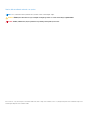 2
2
-
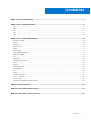 3
3
-
 4
4
-
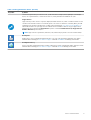 5
5
-
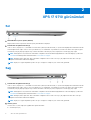 6
6
-
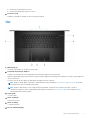 7
7
-
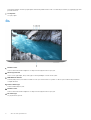 8
8
-
 9
9
-
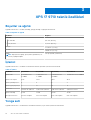 10
10
-
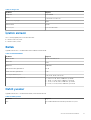 11
11
-
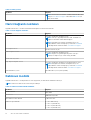 12
12
-
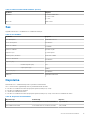 13
13
-
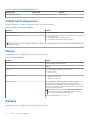 14
14
-
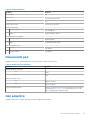 15
15
-
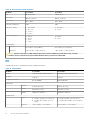 16
16
-
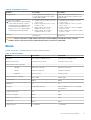 17
17
-
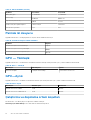 18
18
-
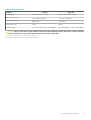 19
19
-
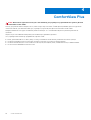 20
20
-
 21
21
-
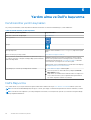 22
22
İlgili makaleler
-
Dell XPS 17 9710 Kullanım kılavuzu
-
Dell XPS 17 9700 Kullanici rehberi
-
Dell XPS 17 9700 Kullanici rehberi
-
Dell XPS 13 9380 Hızlı başlangıç Kılavuzu
-
Dell XPS 13 9370 Hızlı başlangıç Kılavuzu
-
Dell XPS 13 9310 Hızlı başlangıç Kılavuzu
-
Dell XPS 13 9300 Şartname
-
Dell XPS 13 7390 Hızlı başlangıç Kılavuzu
-
Dell XPS 15 9510 Kullanici rehberi
-
Dell XPS 15 7590 Kullanici rehberi